ИЕ/Едге: садржај је блокиран, неважећи безбедносни сертификат

Ако Мицрософт Едге не открије важећи безбедносни сертификат за веб страницу коју посећујете, блокираће је.
Зар вам није досадило то досадно упозорење које каже да Виндовс 10 недостаје важна ажурирања? Или можда важне безбедносне и квалитетне поправке?
Наравно, када корисници примете упозорење, брзо притисну дугме Ажурирај. Често се ажурирања на чекању не инсталирају. И на екрану се појављује друга грешка ажурирања за Виндовс 10 .
⇒ Напомена : Ако ово упозорење утиче на Виндовс 10 Про или Ентерприсе рачунар којим управља организација, контактирајте свог ИТ администратора за даљу помоћ. Највероватније, ово је проблем групне политике.
Ако услуга ажурирања не ради или је нешто блокира, поново је покрените.
Откуцајте „услуге“ у Виндовс траку за претрагу и покрените апликацију Услуге .
Затим померите надоле до Виндовс Упдате .
Кликните десним тастером миша на услугу и изаберите Поново покрени .
Затим двапут кликните на Виндовс Упдате и останите на картици Опште .
Подесите услугу покретања на Аутоматски .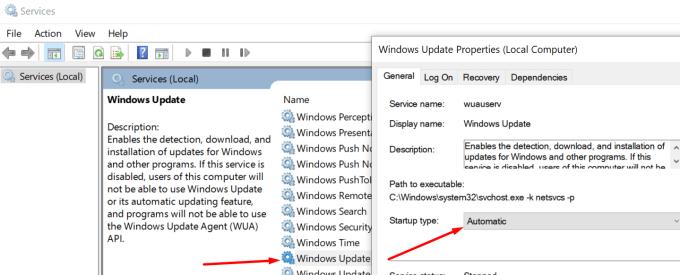
Поново покрените рачунар и проверите да ли рачунару још увек недостају важна ажурирања.
Напомена : Онемогућавање Виндовс Упдате је један од начина да се решите овог упозорења. То је ако заиста не желите да ажурирате своју машину. Али ако желите да инсталирате ажурирање, уверите се да је услуга покренута.
Ако поновно покретање услуге није успело, покушајте да је ресетујете.
Вратите се у апликацију Услуге.
Пронађите и зауставите услугу интелигентног преноса у позадини и Виндовс Упдате . Кликните десним тастером миша на сваки сервер и изаберите Стоп .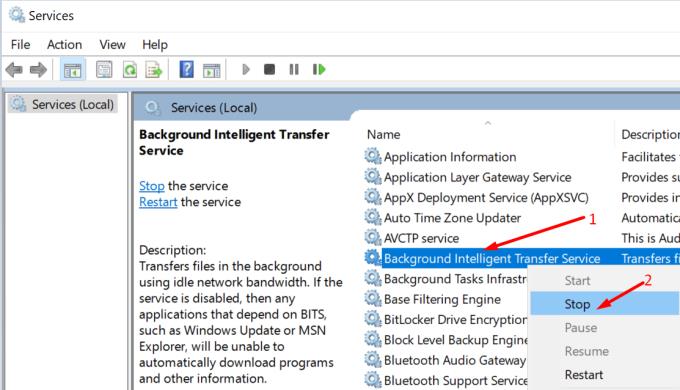
Затим идите на Ц:\Виндовс\СофтвареДистрибутион.
Избришите све датотеке и фасцикле из те фасцикле. То су само привремени фајлови.
Покрените Поверсхелл са администраторским правима.
Покрените следеће команде једну по једну:
Поново покрените рачунар. Проверите да ли је обавештење о ажурирању нестало.
Можете подесити подешавања Виндовс Упдате тако да привремено блокирате ажурирања на чекању или избегнете инсталирање великих ажурирања .
На пример, можете да паузирате ажурирања на седам дана или да подесите везу са ограничењем.
Ако сте омогућили било коју од ових опција (или друге), идите на Подешавања → Ажурирање и безбедност → Виндовс Упдате → Напредне опције . Подесите опције ажурирања на подразумевана подешавања.
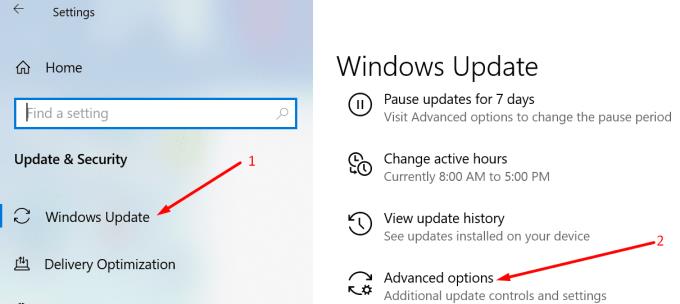
Ово ће деблокирати процес ажурирања на вашем рачунару. Наравно, ако заиста желите да спречите Виндовс 10 да инсталира најновије исправке, задржите подешавања као таква. И једноставно занемарите упозорење о ажурирању. Вратите се на подразумевана подешавања само ако желите да ажурирате своју машину.
Ако знате КБ број проблематичног ажурирања, можете га ручно преузети из Мицрософтовог каталога ажурирања .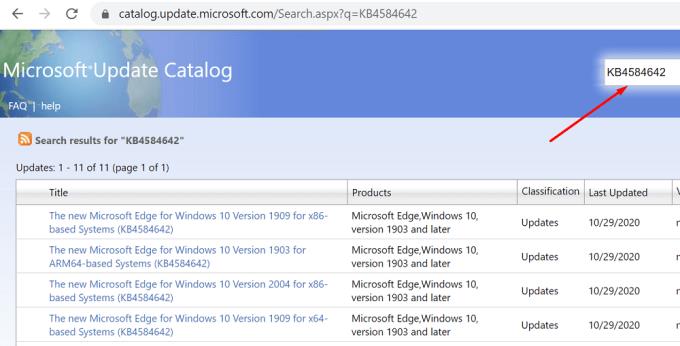
Једноставно унесите код за ажурирање, притисните Ентер и изаберите ажурирање које вас занима. Затим притисните дугме Преузми.
Виндовс 10 долази са наменским алатом за решавање проблема са ажурирањем. Једноставно речено, Мицрософт је свестан да су проблеми са ажурирањем и грешке прилично чести. Отуда потреба за наменским алатом за решавање проблема.
Ако постоји нешто дубље у систему што блокира инсталирање ажурирања, алат за решавање проблема ажурирања би то требало да поправи.
Идите на Подешавања → Ажурирање и безбедност .
Затим кликните на Решавање проблема (лево окно).
Померите се надоле и пронађите алатку за решавање проблема са ажурирањем .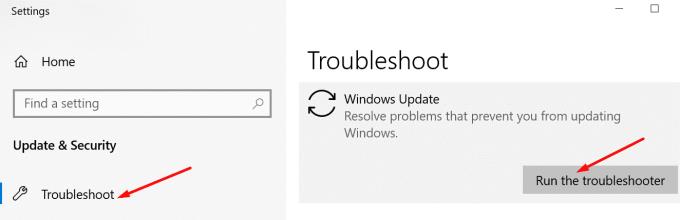
Изаберите га и притисните дугме Покрени алатку за решавање проблема .
Поново покрените рачунар.
Надамо се да је једно од ових пет решења успело за вас.
Ако Мицрософт Едге не открије важећи безбедносни сертификат за веб страницу коју посећујете, блокираће је.
Откријте шта Андроид безбедни режим може да уради и како може да помогне вашем Андроид уређају да правилно функционише.
Скипе стално прекидање и поновно повезивање указује да ваша мрежна веза није стабилна или да немате довољно пропусног опсега.
Ако ваш претраживач не може да успостави везу са вашом 1Пассворд десктоп апликацијом, ажурирајте рачунар, затворите 1Пассворд и поново покрените машину.
Ако не можете да шаљете фотографије, видео записе или друге датотеке преко ВхатсАпп-а, формат датотеке можда неће бити подржан. Или би ово могао бити привремени квар.
Ако 1Пассворд не успе да потврди потпис Цхромес кода, обришите кеш претраживача и онемогућите сва проширења прегледача, осим 1Пассворд.
Камера са вашег Андроид уређаја може да престане да ради у било ком тренутку из различитих разлога. Испробајте ове корисне савете да то поправите.
Ако не можете да се пријавите на свој КуицкБоокс налог, користите алтернативни линк за пријаву. Затим додајте КуицкБоокс као поуздану локацију и испразните свој ДНС.
Погледајте како можете да убрзате свој рачунар и коначно га поново убрзате. Добијте савете који су вам потребни да поправите спор рачунар.
Ако је Гбоард насумично престао да ради, принудно затворите апликацију и поново покрените Андроид уређај. Уверите се да је Гбоард подешен као подразумевана тастатура.
Ако 1Пассворд не може да дође до сервера, подесите подешавања претраживача да дозволите све колачиће и ажурирајте верзију свог претраживача.
Тхундербирд понекад може да прикаже грешку која каже да је веза са сервером е-поште ресетована. Онемогућите антивирус да бисте решили проблем.
Да бисте исправили гр��шке у процесу медија на Андроиду, обришите кеш меморију, проверите да ли постоје ажурирања, уклоните СД картицу и проверите да ли је грешка нестала.
Ако користите ОнеНоте за веб, можете да извозите и увезете само датотеке ускладиштене на вашем личном ОнеДриве налогу.
Мицрософт фотографије се понекад могу замрзнути и рушити приликом увоза слика са иПхоне уређаја. Поправка апликације би требало да помогне.
Понекад Цхроме не нуди никакво објашњење зашто преузимање није успело. Али добро вам покажите како да решите проблем.
Постоје два главна разлога зашто ЛастПасс не успева да аутоматски попуни ваше податке за пријаву: или је функција онемогућена или је нешто блокира.
Код грешке ц02901дф указује да је Мицрософт Теамс апликација за десктоп рачунаре наишла на проблем и срушила се. Ова грешка се јавља на Виндовс 10 рачунарима.
Одређене веб локације не подржавају уграђивање УРЛ-а у друге програме или веб локације. Зато их не можете отворити у апликацији Теамс за десктоп рачунаре.
Ако не можете да инсталирате Слацк на Виндовс 10, нешто блокира инсталационе датотеке. То може бити ваш антивирус, заштитни зид или друге апликације.
Постоји много разлога зашто се ваш лаптоп не може повезати на WiFi и стога постоји много начина да се реши грешка. Ако се ваш лаптоп не може повезати на WiFi, можете покушати следеће начине да решите овај проблем.
Након креирања УСБ уређаја за инсталацију оперативног система Windows, корисници би требало да провере перформансе УСБ уређаја да би видели да ли је успешно креиран или не.
Неколико бесплатних алата може предвидети кварове диска пре него што се догоде, дајући вам времена да направите резервну копију података и замените диск на време.
Помоћу правих алата можете скенирати свој систем и уклонити шпијунски софтвер, адвер и друге злонамерне програме који се могу налазити на вашем систему.
Када рачунар, мобилни уређај или штампач покуша да се повеже са Microsoft Windows рачунаром преко мреже, на пример, може се појавити порука о грешци „мрежна путања није пронађена“ — грешка 0x80070035.
Плави екран смрти (BSOD) је честа и не нова грешка у оперативном систему Windows када се на рачунару појави нека озбиљна системска грешка.
Уместо ручног и директног приступа у оперативном систему Windows, можемо их заменити доступним CMD командама за бржи приступ.
Након безброј сати коришћења звучника на лаптопу и десктопу, многи људи откривају да неколико паметних надоградњи може претворити њихов скучени студентски дом у врхунско средиште за стримовање, а да притом не потроше превише новца.
Из оперативног система Windows 11, Internet Explorer ће бити уклоњен. У овом чланку, WebTech360 ће вас водити како да користите Internet Explorer на Windows 11.
Тачпед лаптопа није само за показивање, кликтање и зумирање. Правоугаона површина такође подржава гестове који вам омогућавају да прелазите између апликација, контролишете репродукцију медија, управљате датотекама, па чак и прегледате обавештења.




























